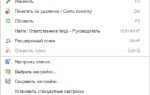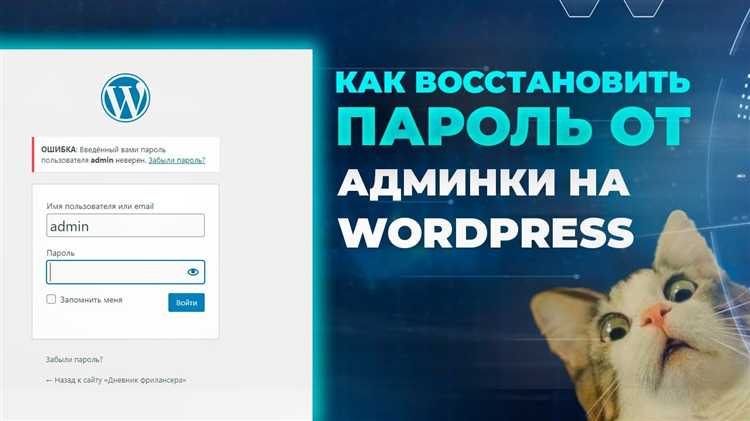
Для обеспечения безопасности вашего сайта на WordPress регулярная смена пароля администратора – важный шаг. Если вы забыли текущий пароль или хотите обновить его по соображениям безопасности, существует несколько способов сделать это быстро и без лишних сложностей. В этой статье мы рассмотрим наиболее эффективные методы смены пароля администратора, включая доступ через панель управления, базу данных и командную строку.
Метод 1: Смена пароля через панель управления
Самый простой способ изменить пароль администратора – через интерфейс WordPress. Для этого нужно войти в административную панель, перейти в раздел Пользователи и выбрать пользователя, чей пароль вы хотите изменить. На странице редактирования профиля введите новый пароль в соответствующее поле и сохраните изменения. Если вы не можете войти в систему, используйте ссылку для восстановления пароля на странице входа, указав свой email.
Метод 2: Использование phpMyAdmin для смены пароля
Если доступ к админке невозможен, вы можете изменить пароль напрямую через базу данных. Для этого необходимо зайти в phpMyAdmin через панель управления хостингом. Найдите базу данных вашего сайта, откройте таблицу wp_users, выберите пользователя и измените поле user_pass, выбрав функцию MD5 для шифрования пароля. Вставьте новый пароль в поле и сохраните изменения.
Метод 3: Восстановление пароля через FTP
Если предыдущие методы не подходят, можно изменить пароль через FTP. Для этого скачайте файл functions.php из вашей темы и добавьте следующий код: wp_set_password(‘новый_пароль’, 1);. После загрузки файла обратно на сервер, откройте сайт – пароль будет изменен. Не забудьте удалить этот код, чтобы предотвратить повторные изменения пароля.
Смена пароля через панель администратора WordPress
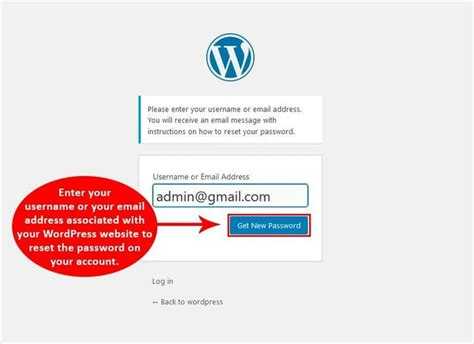
Для смены пароля администратора через панель WordPress выполните следующие шаги:
- Войдите в панель управления WordPress. Для этого введите в адресной строке браузера
yourdomain.com/wp-admin, заменивyourdomain.comна ваш домен. Введите текущие учетные данные для входа. - Перейдите в раздел Пользователи в левом меню. Найдите вашу учетную запись администратора.
- Кликните на имя пользователя, чтобы открыть страницу редактирования профиля.
- На странице редактирования прокрутите вниз до раздела Учетные данные и найдите поле Новый пароль.
- Нажмите на кнопку Сгенерировать новый пароль, чтобы система предложила безопасный пароль. Вы также можете ввести свой собственный пароль.
- Обратите внимание на уровень безопасности пароля. Чем сложнее пароль, тем лучше, для этого используйте комбинацию букв, цифр и специальных символов.
- После ввода пароля нажмите кнопку Обновить профиль для сохранения изменений.
Для дополнительной безопасности можно активировать двухфакторную аутентификацию в разделе Настройки > Безопасность, чтобы каждый вход в систему требовал ввода кода, отправленного на ваш телефон.
Восстановление пароля, если доступ к сайту потерян

Если вы потеряли доступ к сайту WordPress, восстановить пароль можно несколькими способами. Рассмотрим наиболее эффективные и быстрые варианты.
1. Восстановление через email
Перейдите на страницу входа в админпанель WordPress и нажмите ссылку «Забыли пароль?». Введите адрес электронной почты, связанный с учетной записью администратора. На указанный адрес будет отправлено письмо с ссылкой для сброса пароля. Если письмо не приходит, проверьте папку «Спам» или убедитесь, что email указан правильно.
2. Восстановление через phpMyAdmin
Если доступ к email утерян, можно восстановить пароль через базу данных. Для этого потребуется доступ к phpMyAdmin на сервере.
- Войдите в phpMyAdmin и выберите базу данных вашего сайта WordPress.
- Перейдите в таблицу wp_users и найдите строку с вашим логином.
- Отредактируйте поле user_pass и установите новый пароль. Для этого выберите функцию MD5 для шифрования пароля.
- Сохраните изменения, затем используйте новый пароль для входа в админпанель.
3. Использование WP-CLI
Если у вас есть доступ к серверу через SSH, можно использовать инструмент командной строки WP-CLI для сброса пароля:
- Подключитесь к серверу через SSH.
- Перейдите в корневую директорию WordPress.
- Выполните команду:
wp user update, заменив--user_pass= на ваш логин и на новый пароль.
4. Восстановление через файл functions.php
Если другие способы не подошли, можно временно изменить файл functions.php вашей темы:
- Добавьте в файл следующий код:
wp_set_password('newpassword', 1);, где ‘newpassword’ – это новый пароль, а ‘1’ – ID пользователя (обычно ID администратора равен 1). - Сохраните изменения и загрузите файл на сервер.
- Затем войдите в админпанель с новым паролем и удалите этот код из файла functions.php.
Каждый из этих методов позволяет восстановить доступ к админпанели WordPress даже в случае потери пароля и email.
Использование phpMyAdmin для изменения пароля вручную
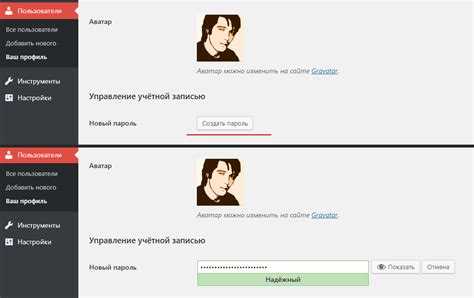
Если вам нужно срочно сменить пароль администратора WordPress, и вы не можете войти в панель управления, вы можете сделать это через phpMyAdmin. Это мощный инструмент для работы с базами данных, который предоставляет доступ к данным сайта. Процесс включает несколько шагов:
1. Войдите в панель phpMyAdmin вашего хостинг-провайдера. Обычно ссылка на phpMyAdmin доступна в панели управления хостингом.
2. Выберите базу данных, которая используется для вашего сайта WordPress. Если у вас несколько баз данных, вам нужно выбрать ту, которая соответствует вашему сайту.
3. Найдите таблицу, которая хранит данные пользователей. Обычно она называется wp_users, но если вы изменяли префикс таблиц, название будет начинаться с другого слова.
4. Откройте таблицу wp_users. В ней будет список всех пользователей сайта, включая администратора.
5. Найдите строку с пользователем, чей пароль вы хотите изменить, и нажмите на кнопку «Редактировать» рядом с этой строкой.
6. В поле user_pass найдите текущий хеш пароля. С помощью phpMyAdmin можно заменить его на новый, но для этого нужно использовать специальный алгоритм хеширования. В поле user_pass выберите функцию MD5 в выпадающем списке в правой части.
7. Введите новый пароль в поле рядом с user_pass. После того как вы ввели новый пароль, phpMyAdmin автоматически применит хеширование с помощью MD5, и пароль будет сохранён в зашифрованном виде.
8. Нажмите на кнопку «Выполнить», чтобы сохранить изменения. Теперь вы можете войти в WordPress с новым паролем администратора.
Для повышения безопасности рекомендуется после изменения пароля ввести новый пароль в WordPress и использовать более сложный алгоритм хеширования (например, bcrypt) через стандартные функции сайта, а не через MD5, так как MD5 уязвим для атак.
Смена пароля через FTP с помощью файла functions.php
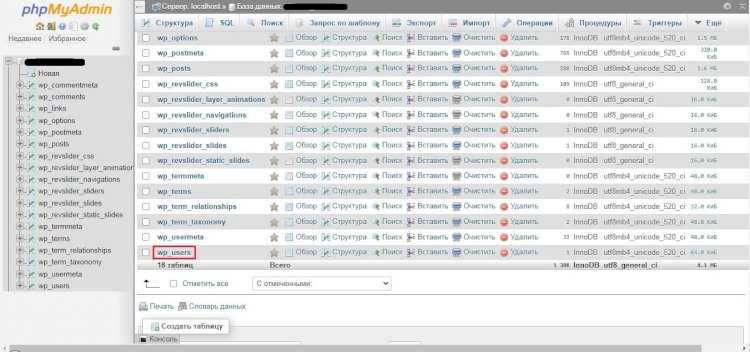
Для смены пароля администратора WordPress через FTP, вам нужно отредактировать файл functions.php вашей темы. Этот метод полезен, если доступ через админку заблокирован, и вы не можете восстановить пароль стандартными средствами.
Шаг 1. Подключитесь к сайту через FTP-клиент (например, FileZilla). Для этого вам понадобятся FTP-данные вашего хостинга: сервер, логин и пароль. Если у вас их нет, уточните у провайдера.
Шаг 2. Перейдите в папку с файлами вашего сайта. Обычно путь к файлам выглядит как /wp-content/themes/название_темы/.
Шаг 3. Откройте файл functions.php с помощью текстового редактора, например, Notepad++ или встроенного редактора FTP-клиента.
Шаг 4. Добавьте следующий код в конец файла:
wp_set_password('Новый_пароль', 1);
Замените ‘Новый_пароль’ на желаемый пароль. Число 1 указывает на ID пользователя администратора. Если вы хотите изменить пароль другого пользователя, вам нужно использовать его ID.
Шаг 5. Сохраните изменения и загрузите файл обратно на сервер. После этого, при следующем запросе к сайту, WordPress выполнит установку нового пароля для указанного пользователя.
Шаг 6. После успешного изменения пароля не забудьте удалить добавленный код из файла functions.php, чтобы избежать возможных конфликтов и ошибок на сайте.
Важно: Не забудьте проверить работоспособность сайта после внесения изменений и всегда сохраняйте резервные копии файлов перед редактированием.
Как изменить пароль через командную строку с использованием WP-CLI
Перед тем как начать, убедитесь, что WP-CLI установлен и настроен на сервере. Если WP-CLI еще не установлен, следуйте инструкциям на официальном сайте (https://wp-cli.org/) для его установки.
Чтобы изменить пароль администратора через командную строку, выполните следующие шаги:
- Откройте терминал на сервере, где установлен ваш сайт на WordPress.
- Перейдите в корневую директорию вашего сайта с помощью команды
cd /путь/к/вашему/сайту. - Для изменения пароля используйте следующую команду:
wp user update admin --user_pass=НовыйПарольЗамените admin на логин администратора, если он отличается от стандартного. Замените НовыйПароль на новый пароль, который вы хотите установить для пользователя.
После выполнения команды, WP-CLI обновит пароль пользователя администратора. Вы получите подтверждение об успешном изменении пароля.
Если вы хотите установить пароль для другого пользователя, используйте его логин вместо admin в команде.
В случае, если необходимо изменить пароль для пользователя с определенным email-адресом, используйте команду:
wp user update $(wp user get "user@example.com" --field=ID) --user_pass=НовыйПарольЭта команда сначала находит ID пользователя по его email, а затем обновляет его пароль.
Для дополнительной безопасности рекомендуется использовать длинный и сложный пароль. Вы можете сгенерировать его с помощью встроенных инструментов WordPress или других онлайн-сервисов.
Обновление пароля при включённой двухфакторной аутентификации

Если на вашем сайте WordPress включена двухфакторная аутентификация (2FA), процесс смены пароля потребует дополнительных шагов для обеспечения безопасности. При этом важно помнить, что для изменения пароля необходимо пройти оба этапа аутентификации: ввод текущего пароля и подтверждение через второй фактор.
Для начала войдите в админ-панель WordPress, используя ваш старый пароль и метод двухфакторной аутентификации (например, код из приложения для 2FA). Перейдите в раздел Пользователи и выберите свою учетную запись. Нажмите на Редактировать, чтобы изменить пароль.
При изменении пароля вам будет предложено ввести новый пароль. После этого система запросит второй фактор аутентификации, чтобы подтвердить, что вы действительно являетесь владельцем аккаунта. Обычно это может быть код, отправленный на мобильное устройство или сгенерированный в приложении для аутентификации, таком как Google Authenticator или Authy.
Если вы забыли второй фактор аутентификации (например, не можете получить код из-за потери телефона), вам необходимо будет восстановить доступ через механизм восстановления доступа. Это обычно включает отправку запроса на почту, указанную при настройке 2FA, или обращение в техническую поддержку хостинга.
После успешного подтверждения второго фактора новый пароль будет сохранён, и вы сможете войти в систему с его использованием.
Совет: Для повышения безопасности рекомендуется использовать длинные и уникальные пароли, а также включить уведомления о входе в админ-панель, чтобы следить за всеми попытками доступа к аккаунту.
Настройки безопасности при смене пароля администратора
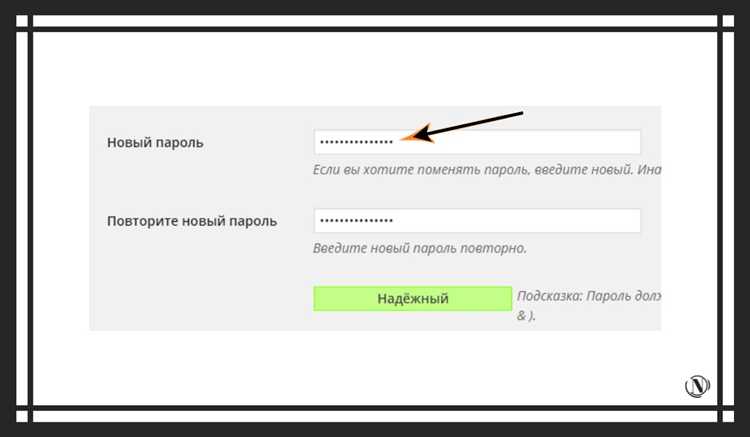
При смене пароля администратора WordPress следует обратить внимание на несколько ключевых аспектов безопасности, чтобы минимизировать риски утечек данных и несанкционированного доступа к сайту.
Первое и важнейшее правило – используйте уникальные и сложные пароли. Они должны включать комбинацию букв, цифр и специальных символов. Минимальная длина пароля должна быть не менее 12 символов, но лучше выбрать пароль длиной 16 символов и более. Избегайте использования общих фраз и словарных комбинаций.
Включите двухфакторную аутентификацию (2FA). Это добавит дополнительный уровень защиты при смене пароля, особенно если кто-то попытается получить доступ к учетной записи, даже зная текущий пароль. 2FA может быть настроена с помощью плагинов, таких как Google Authenticator или Wordfence.
Используйте безопасное подключение при смене пароля. Протокол HTTPS гарантирует, что данные, включая новый пароль, будут переданы зашифрованными. Убедитесь, что на вашем сайте установлен SSL-сертификат. Это также защитит ваш сайт от перехвата данных через Man-in-the-Middle атаки.
После изменения пароля важно обновить все связанные учетные данные, например, в плагинах или системах безопасности, которые могут использовать старый пароль для выполнения определённых операций. Это также важно для предотвращения возможных угроз, связанных с устаревшими данными доступа.
Не храните пароли в открытом виде на компьютерах или в документах, доступных другим лицам. Для безопасного хранения паролей используйте менеджеры паролей, которые зашифровывают ваши данные и помогают генерировать надежные комбинации.
Регулярно меняйте пароли, особенно если вы подозреваете, что ваша учетная запись могла быть скомпрометирована. Настройте уведомления о входе в систему или подозрительных действиях для немедленного реагирования на возможные угрозы.
Вопрос-ответ:
Как поменять пароль администратора в WordPress?
Для того чтобы сменить пароль администратора в WordPress, вам нужно войти в панель управления сайта, перейти в раздел «Пользователи» и выбрать «Ваш профиль». В поле «Новый пароль» введите новый пароль и подтвердите его. После этого нажмите «Обновить профиль». Также можно сменить пароль через базу данных, если вы не можете войти в систему.
Что делать, если я забыл пароль администратора WordPress?
Если вы забыли пароль администратора, на странице входа в систему WordPress есть кнопка «Забыли пароль?». Нажмите на нее, введите адрес электронной почты или имя пользователя, связанное с аккаунтом администратора, и следуйте инструкциям в письме, которое вам отправит система для восстановления пароля. Если доступ к почте тоже потерян, вы можете изменить пароль через phpMyAdmin, зайдя в базу данных сайта.
Как можно сменить пароль администратора через phpMyAdmin?
Чтобы сменить пароль через phpMyAdmin, войдите в панель управления хостингом, откройте phpMyAdmin и выберите базу данных вашего сайта. Затем найдите таблицу wp_users и откройте строку, где указан ваш пользователь. В поле user_pass введите новый пароль, но не забудьте выбрать функцию «MD5», чтобы пароль был зашифрован. После этого сохраните изменения.
Можно ли сменить пароль администратора, если я не могу войти в панель управления WordPress?
Да, если вы не можете войти в панель управления, вы можете изменить пароль администратора через phpMyAdmin или использовать команду wp-cli (если у вас есть доступ к серверу через SSH). В phpMyAdmin нужно найти таблицу wp_users, отредактировать строку с вашим пользователем и изменить поле user_pass на новый пароль с функцией MD5. Также можно сбросить пароль через файл functions.php, добавив специальный код для восстановления доступа.
Почему важно менять пароль администратора в WordPress?
Менять пароль администратора важно для безопасности вашего сайта. Использование слабых или стандартных паролей может привести к взлому сайта. Регулярная смена пароля и использование надежных комбинаций символов помогает избежать взломов и защитить личные данные пользователей, а также предотвратить несанкционированный доступ к настройкам сайта.